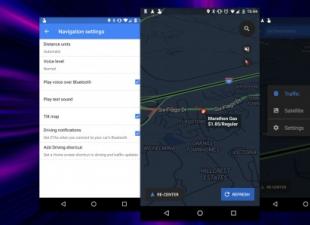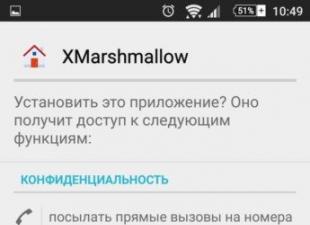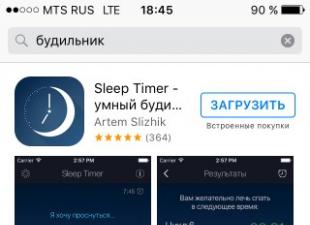На сегодняшний день операционная система Android максимально адаптирована под потребности современного пользователя. Широкий спектр настроек и функций удовлетворит практически любой запрос. И тем не менее иногда кажется, что этого недостаточно, и хочется расширить функционал гаджета. Именно такую возможность даёт инженерное меню. В этой статье вы узнаете, как настроить инженерное меню и что это такое.
Как войти в инженерное меню Андроид
Инженерное меню – это специальная программа, с помощью которой пользователь может вносить коррективы в работу гаджета, а также проводить техническое тестирование и оценивать работу датчиков.
Есть несколько вариантов входа в инженерное меню. А именно:
- специальная команда — *#*#3646633#*#*
- краткие версии команды — *#*#4636#*#* или же *#15963#*
Если у вас не получилось зайти с помощью специальных кодов или у вас планшет, который не поддерживает набор номера, то можно скачать специальные приложения.

Восстановление IMEI через инженерное меню
Довольно часто при длительной эксплуатации гаджета начинают возникать различные ошибки, которые существенно влияют на работу. Этому подвержены как мировые производители, так и китайские подделки. Для того, чтобы устройство снова правильно работало, часто рекомендуют сделать полный сброс настроек или же перепрошить его.
Подробнее об обновлениях и подобрать прошивку вы сможете узнать из нашей статьи . А узнать о том, как сделать полный сброс настроек до заводских значений, вы можете в статье — .
После проведения таких манипуляций иногда смартфон или планшет перестаёт видеть сеть. В таких случаях необходимо проверить код IMEI устройства. Данная функция доступна в инженерном меню.

Как восстановить IMEI через инженерное меню вы можете прочесть в нашей статье .
Сброс инженерного меню
Менять значения инженерного меню нужно крайне осторожно, так как неправильные настройки могут привести к некорректной работе устройства. Перед тем как что-то изменять, рекомендуется записать исходные значения, чтобы подстраховать себя в случае, если что-то пойдёт не так, и новые настройки приведут к плохой работе устройства.
Если вы не записали изначальные настройки, то можно сбросить меню разработчика до заводских. Это доступно на любом процессоре MediaTek. Обязательным условием является наличие root-прав.
Как получить root-права, вы можете прочесть в нашей статье , подобрав свою модель смартфона.
Для сброса нужно:
- установить Solid Explorer или любой другой проводник
- зайти в корневую папку
- далее папка data
- выбрать nvram
- после зайти в папку apcfg
- в ней найти aprdcl
И уже там вы найдёте все изменённые настройки инженерного меню. Разделы можно удалять выборочно. Если вас не устраивает работа, к примеру, Audio, то удалите все папки Audio. После этого обязательно перезагрузите устройство. После перезагрузки система автоматически создаст удалённые файлы со стандартными параметрами, которые заложены в процессоре. Если вы хотите полностью сбросить настройки до нуля, то удалите папку aprdcl. После перезагрузки она восстановится, и у телефона будут заводские значения инженерного меню.

Пишите в комментарии все вопросы, которые у вас возникли касательно инженерного меню. Мы будем рады помочь.
Практически все пользователи, которые отдали предпочтение операционной оболочке Андроид, рано или поздно сталкиваются с проблемой расширения функционала этой платформы. Для этого можно использовать специальные утилиты-твикеры . Они изменяют те или иные настройки. Другой вариант – инженерное меню Android. Настройка параметров таким образом происходит уже на более низком уровне. В этой статье будет детально рассмотрен вопрос – как использовать сервисные функции операционной оболочки.
Как попасть в инженерное меню на Android: Видео
Способы входа в сервисное меню
Важно сделать одно замечание – чтобы зайти в сервисное меню Android на разных устройствах используют различные комбинации. Как открыть инструментарий можно узнать из официальной инструкции производителя или форумов поддержки. Стандартная комбинация – *#*#3646633#*#*. После ввода, откроется меню, которое предложит различные функции. Но что делать, если такой способ не сработал? Другой вариант – скачать специальную утилиту Mobile Uncle. В Google Play она находится по ссылке . Важно сказать, что далеко не весь ее функционал доступен без получения Root-доступа. После загрузки, пользователю будет доступно меню с различными конфигураторами.
Как увеличить громкость через технический инструментарий
Теперь разберемся, как справиться с одной из самых распространенных проблем – увеличение громкости на Android через данное меню. Пошаговый алгоритм, как это сделать:
Как получить ROOT права: Видео
Восстановление настроек
Теперь разберемся как восстановить настройки через инженерное меню Android 4. Это можно сделать несколькими способами:
- Первый – зажать определенную комбинацию клавиш. Тут снова надо повторить – что от производителя к производителю, комбинация которую надо зажать может быть разной. Там выбрать “Backup” или “Wipe”. Первое как раз и является восстановлением. Только для такой операции необходима карта памяти с сохраненной копией прошивки на ней. Второе – сбрасывает все настройки и опции до заводских.
- Второй вариант – использовать “Mobile Uncle”. Необходимо зайти в главное меню и выбрать «Перезагрузиться в режим Recovery». После этого, станет доступна панель, где можно выбрать необходимый пункт. Для восстановления, как и в первом случае нажимают на “Backup”.
Выводы
Становится понятно, что инженерное меню Android 4 можно использовать не только для настройки громкости. Это серьезный инструмент, который зачастую может оживить устройство, не подающее признаков жизни. Также данный инструментарий может пригодится разработчикам игр и приложений для платформы, с помощью него, они имеют возможность протестировать те или иные функции, которые до этого были ограничены.
Приобретение нового смартфона или планшета - это настоящий праздник для многих. Каждый владелец ожидает, что гаджет будет долгие годы радовать своей надежной работой и отсутствием каких-либо проблем. Причем независимо от того, кто является сборщиком, и какая управляющая система установлена.
Однако, как это часто бывает, современные мобильные устройства трудно назвать идеальными, так как спустя время после начала использования выявляются моменты, которые владелец хочет исправить, тем или иным способом доработав программную часть своего мобильного помощника до идеала. Разумеется, в своем понимании. Один из доступных инструментов - это инженерное меню "Андроид".
Секретные настройки, о которых знают все
На финальной стадии конфигурирования программной составляющей гаджета, работающего под управлением системы от "Гугл", разработчики используют так называемое инженерное меню "Андроид". особой программы, позволяющий вносить коррективы в работу устройства, выполнять технологические тесты, просматривать информацию с датчиков. Так как бездумное использование этого инструмента может привести к непредсказуемым результатам, то чаще всего доступ к нему скрыт от пользователей. Однако, по сути, секрет уже известен всем - чтобы научиться вызывать упомянутое меню, достаточно уделить всего лишь несколько минут на поиск рекомендаций.
Несколько важных моментов
Тем не менее далеко не на всех мобильных устройствах может быть выполнен вход в инженерное меню "Андроид". Для того чтобы воспользоваться его возможностями, необходимо убедиться, что гаджет соответствует определенным требованиям.
Во-первых, центральный процессор должен быть обязательно производства компании MediaTek (или МТК). На недорогих моделях Spreadtrum, например, SC-6825, популярных Snapdragon от Qualcomm, различных Tegra NVidia и Intel пытаться запустить инженерное меню "Андроид" бесполезно. Оно там отсутствует. Работоспособности добиться не удастся, даже если предусмотрительно установить соответствующее приложение.

Во-вторых, различные модифицированные операционные системы, например, популярный в некоторых кругах CyanogenMod, не позволяют запускать программу конфигурирования, так как изначально разрабатывались для устройств с процессором Qualcomm, не поддерживающих инженерное меню "Андроид". Кроме того, очень желательно, чтобы операционная система была оригинальной или же созданной на базовой основе.
В-третьих, само приложение (файл) должно присутствовать среди программ, даже будучи скрытым от стандартного проводника. Так, некоторые производители мобильных устройств после выполнения настроек программной части попросту удаляют инженерное меню "Андроид". Описание и рекомендации по использованию в этом случае оказываются бесполезными, что очевидно.
Секретная комбинация
Попасть в настройки инженерного меню на "Андроид" можно несколькими способами. Нельзя сказать, какой из них лучше, так как прямое сравнение некорректно. Поэтому рассмотрим их поочередно.

Один из наиболее «древних» вариантов, который использовался еще в первых моделях смартфонов и планшетов, состоит в том, что пользователь в программе-звонилке (так называемом диалере) набирает не номер абонента, а специальный код инженерного меню "Андроид" по аналогии с проверкой средств на счету. Если комбинация опознана и принята, то происходит запуск приложения настройки. Некоторые компании-сборщики мобильных устройств применяют свой собственный измененный код, поэтому стандартный набор не всегда срабатывает. В остальном же для вызова меню следует набрать без пробелов следующий порядок символов - * # * # 36 46 633 # * # *. Вот так все просто.
Привычный способ доступа
Использование секретной комбинации не всегда удобно, хотя бы потому, что порядок следования символов легко забыть. Также в случае измененного набора более просто воспользоваться программой, а не искать правильный порядок следования знаков. Одно из наиболее известных приложений - это так называемый «Мобильный Дядя», или MobileUncle Tools. Оно является бесплатным, поэтому проблем с поиском и установкой обычно не возникает. На момент написания статьи актуальной версией является официальная 2.9.9 или сборка 3.1.4, обладающая дополнительной поддержкой некоторых новых процессоров.

Для того чтобы программа работала, пользователь предварительно должен получить на своем гаджете рут-права. Для этого существует масса приложений, например, KingRoot, SuperSu и пр. В данной статье мы не будем говорить о нюансах работы с рутированным устройством, так как это отдельная объемная тема. После запуска приложения следует выбрать третий пункт, названный Engineer Mode (как в русской, так в английской версиях), а в открывшемся окне - «Работу с MTK». При появлении запроса о предоставлении рут-доступа необходимо ответить утвердительно.
Как восстановить доступ к режиму для инженеров
В случае если изготовитель мобильного гаджета позаботился о безопасности операционной системы, предусмотрительно удалив программу конфигурирования, то ее можно заново установить. Для этого необходимо найти в Сети инсталлятор, восстанавливающий EngineerMode.apk и инсталлировать его.

Точное название мы не указываем из-за обилия клонов-аналогов. Например, один из них так и называется - «Инженерный режим». Также можно просто скопировать недостающий файл в системную папку, находящуюся по пути system\app. После этого можно воспользоваться любым способом для доступа: как набором номера, так и непосредственным вызовом из интерфейса программы. Отметим, что для данных операций требуются
Возможности чудо-программы
Через инженерное меню, несмотря на неоднозначное отношение к этому владельцев гаджетов, дает возможность решить несколько важнейших задач. В частности, отрегулировать чувствительность микрофона, вылечить «детскую болезнь», проявляющуюся в недостаточной громкости системного динамика, уменьшить потребление энергии аккумулятора, отключив сканирование «лишних» диапазонов, и уменьшить время поиска спутников приемником глобальной системы позиционирования. Остановимся на вышеуказанных функциях более подробно, так как именно они наиболее востребованы.
Громкость звонка
Повысить громкость звонка очень просто. Для этого требуется выбрать свайпом вправо раздел «Аудио». Появится список режимов. За системный динамик отвечает LoudSpeaker Mode, подраздел Ring. Параметр в первом окошке менять не следует, а вот во втором можно прописать более высокое значение. Разработчиками может быть изначально задан показатель 130, что довольно тихо, а вот 156 - это уже близко к пределу. Максимум - это 160. После редактирования нужно нажать кнопку Set, находящуюся здесь же, и перезагрузить устройство, корректно выйдя из программы.
Частоты мобильных операторов
Для оптимизации энергопотребления мобильного устройства связи можно отключить сканирование «лишних» частот. В нашей стране при работе в обычных 2G/3G сетях стандартными частотами являются 900 и 1800 Мгц. Другая пара, 850 и 1900 Мгц, представляет собой американский стандарт. Для включения или отключения нужно выбрать пункт Band Mode, поочередно зайти в настройки для SIM-1 и SIM-2 и снять\поставить желаемые пометки. Подтверждением служит нажатие на кнопку Set.

Как улучшить GPS? Для улучшения работы требуется включить Wi-Fi, в инженерном меню "Андроид" выбрать пункт Location, проследовать в Location Based Service и открыть EPO. Здесь нужно убедиться, что стоят галочки на пунктах Enabled и Download (если они присутствуют). После этого следует вернуться в YGPS и в разделе информации поочередно нажать «Полный», «Холодный», «Перезапуск». Далее, нужно выбрать пункт «Спутники» (Satellites) и дождаться, пока будет зафиксирован ответ (зеленые точки на карте). Все занимает от 2 до 5 минут. После этого остается выйти из меню, закрыть программу и перезагрузить гаджет.
Подводя итоги
Инженерное меню устройств, работающих под управлением открывает перед владельцем гаджета возможности, использование которых позволяет настроить аппарат оптимальным образом. Зачастую это единственный способ, позволяющий отсрочить покупку нового мобильного помощника. Данное меню противопоказано лишь тем, кто и так полностью доволен работой планшета, навигатора или смартфона.
Стандартных настроек смартфона не всегда достаточно. Максимально усилить звук, увеличить размер шрифта, снизить разряд батареи – все это можно сделать только через инженерное меню ОС Андроид. Это скрытое приложение есть в каждом телефоне, а предназначено оно для разработчиков. Мы расскажем, как любой пользователь может войти в этот специальный режим и изменить системные параметры.
Вход в системное инженерное меню открывает доступ к ряду настроек. Их точный перечень зависит от модели мобильного устройства, его аппаратных характеристик, наличия специальных датчиков. Не забывайте, что самостоятельное изменение системных параметров может серьезно нарушить некоторые функции ОС. Действуйте осторожно и не меняйте все наугад, перед редактированием лучше записать предыдущие значения, чтобы иметь возможность наладить смартфон.
Общий список системных разделов обычно включает пункты:
- Telephony – мобильная связь.
- GPRS – мобильный интернет и Sim-карта;
- NetworkInfo – проверка качества сотовой сети;
- Auto Answer – активация автоответа на вызов;
- HSPA Info – данные 3G сети;
- CFU Setting – настройка переадресации;
- Band Mode – выбор частот GSM, неиспользуемые можно отключить для экономии заряда аккумулятора;
- RAT Mode – установка приоритетного стандарта связи;
- Modem Test – тест на совместимость с различными устройствами при работе в качестве »;
- Fast Dormancy – экономия заряда в сетях 3G.
- Connectivity – беспроводные соединения.
- Bluetooth – настройка и тестирование модуля Bluetooth на прием и передачу данных;
- Wi-Fi – проверка работы Wi-Fi;
- CDS Information – параметры беспроводных сетей;
- FM Receiver – тест FM-модуля.
- Hardware testing – тестирование аппаратных характеристик.
- Audio – параметры громкости для звонка и музыки, динамика при разговоре, чувствительность микрофона;
- CPU Test – проверка функций центрального процессора;
- ChargeBattery – информация об аккумуляторе;
- Camera – дополнительные параметры фото и видеосъемки;
- Mult-Touch – включение реакции на множественные нажатия;
- Sensor – калибровка сенсорного экрана;
- Sleep Mode – активация спящего режима.

Названия и порядок пунктов будет отличаться в разных моделях и в зависимости от метода входа в меню Андроид – через сервисные коды или специальные приложения.
Как открыть
Запустить секретное приложение нельзя через обычный интерфейс. Как войти в инженерное меню в Андроид:
- откройте окно звонков, где можно ввести номер телефона с клавиатуры;
- впишите специальную комбинацию символов;
- если сразу после ввода кода меню не запустилось, кликайте на кнопку вызова.
Комбинация символов у каждого производителя своя, она содержит цифры и специальные символы *,#. Например, инженерное меню гаджетов Самсунг запускается через ввод последовательности *#*#4636#*#*.

Если после ввода кода ничего не произошло, используйте приложения из Google Play, которые умеют работать с инженерным меню. Большинству из них понадобятся root-права на устройство, без них программа будет функционировать нестабильно, часть параметров станет недоступна.
MTK Engineering Mode
Полная копия стандартного инженерного меню.
Mobileuncle Tools
Утилита с расширенными возможностями. Кроме просмотра и изменения базовых настроек, позволяет проводить восстановление IMEI, обновлять прошивку и улучшать сигнал GPRS. Выводит полные характеристики сенсора, экрана, памяти.
Запуск инженерного меню МТК
Утилита для аппаратов с процессорами MediaTek. Успешно загружает инженерные функции, но отмечены ошибки сохранения параметров – после перезагрузки они могут обнулиться.
Еще один режим для разработчиков – восстановление смартфона. Он пригодится при возникновении проблем с устройством, серьезных ошибках. Если телефон не включается, попасть в обычное меню вы не сможете, а вот запустить режим восстановления скорее всего получится.
Для запуска используйте сочетание кнопки включения и клавиши прибавления или уменьшения звука. Иногда дополнительно надо нажать Home. Зажмите и держите указанные кнопки до начала загрузки.

Самый полезный пункт в этом режиме – wipe data . Он запускает полный сброс, возвращая аппарат к заводским настройкам. При этом вы потеряете все свои данные и программы, но получите чистый телефон. Сброс поможет, если вы перемудрили с изменениями в инженерном меню, установив неработоспособные значения.
Примеры
Рассмотрим несколько примеров полезных действий, которые можно совершить только в секретном системном приложении.

Дополнительные коды
Получить доступ к инженерным функциям в Андроиде можно и без меню, через специальные коды. Они вводятся как набор номера, позволяя проводить тесты аппаратных комплектующих и выводить о них техническую информацию.

Кроме общих кодов, у ряда производителей есть свои специфические:
- Sony: **05***# — сброс PUK-кода;
- Samsung: ##778 – запуск системного меню;
- Motorola: *#*#2432546#*#* — проверка обновлений, *#06# — покажет IMEI;
- HTC: ##3282# — вызывает системное приложение, ##3424# — полный тест гаджета, ##7738# — проверка протокола.
Также для работы с кодами удобно использовать программу Secret Codes. Установите ее на устройство, приложение запустит поиск комбинаций для управления ОС и выдаст их полный список. Для проверки значения вам не придется переписывать его, запустить функцию можно одним кликом по ее названию.
Заключение
Мы разобрались, что можно делать через инженерное меню и как его открыть на устройствах Андроид. Секретный режим открывает пользователям широчайшие возможности по персонификации гаджета и много вариантов по нарушению его работы. Поэтому вносите изменения в системные настройки с осторожностью. Если же в результате появятся серьезные ошибки – проведите откат через режим восстановления.
Всем нам знакомы богатые настройки Android-устройств – каждый смартфон или планшет можно настроить под себя, активировав или отключив те или иные функции, отрегулировав те или иные параметры. Но мало кто подозревает о существовании такой штуки, как инженерное меню Андроид. Оно скрыто от глаз, так как простому пользователю делать здесь особо нечего. Но если вы являетесь опытным пользователем или хотите получить опыт в тонкой настройке устройства и операционной системы, то это меню вам пригодится.
Возможности сервисного меню
Давайте разберемся, для чего нужно инженерное меню в смартфоне? Ответ прост – для очень тонкой настройки устройства. Например, увеличение громкости на Андроид возможно только через инженерное меню. Здесь нужно посетить пункт настройки аудио и поиграться с представленными параметрами. Здесь есть возможность вручную отрегулировать громкость звука в различных режимах и на различных градациях громкости. Рассмотрим пример:
- Вы обнаруживаете, что на максимальной громкости динамик вашего смартфона начинает хрипеть;
- Заходим в инженерное меню с помощью той или иной команды;
- Проходим в настройки аудио и меняем громкость в заданном режиме и в заданной градации;
- Выходим из инженерного меню и проверяем результаты – громкость должна уменьшиться.
Возможно лишь столь тонкая регулировка через стандартное меню настройки? Естественно, ничего подобного здесь нет и в помине.
Здесь же можно отрегулировать звук в наушниках, подправить чувствительность микрофона, выполнить прочие действия со звуком. Перед тем как лезть в настройки, необходимо найти подробные инструкции, которые помогут выполнить регулировки максимально корректно, без риска повредить динамики с микрофоном или вовсе лишить смартфон/планшет голоса.Какие еще функции есть в инженерном меню? Проверка сетевых модулей, регулировки диапазона приема, настройка автоответа, тест модема, настройка соединений с другими устройствами, настройка приемника, тестирование камеры, сенсора, экрана, батареи и прочих модулей. В отдельное скрытое меню вынесены настройки геолокации – здесь можно проверить работоспособность GPS-чипа, включить/отключить A-GPS, проверить прочие настройки. Также есть возможность отрегулировать шрифты, поиграться с настройками USB и выполнить прочие действия.
Обратите внимание, что сервисное меню на Андроиде предназначено для профессионалов, которые отдают себе отчет в своих действиях. Если вы залезли сюда из праздного любопытства, постарайтесь не трогать непонятные вам параметры и не переставлять ползунки с настройками.Как войти в инженерное меню на Андроид

Вход в инженерное меню на Андроиде чаще всего осуществляется с помощью специальных команд, похожих на самые обычные USSD-команды. Отличие в том, что нажимать кнопку вызова в конце не нужно – после набора команды произойдет автоматический переброс в заданное меню. Универсальный код инженерного меню на Андроид – это код *#*#3646633#*#* . Он работает на многих телефонах и позволяет мгновенно входить в сервисные настройки.
Некоторые смартфоны и планшеты не реагируют на вышеописанную команду. Поэтому вы можете попробовать следующие варианты:
| Производитель устройства | Команда |
| Sony | *#*#7378423#*#* |
| *#*#3646633#*#* | |
| *#*#3649547#*#* | |
| Philips | *#*#3338613#*#* |
| *#*#13411#*#* | |
| ZTE, Motorola | *#*#4636#*#* |
| HTC | *#*#3424#*#* |
| *#*#4636#*#* | |
| *#*#8255#*#* | |
| Samsung | *#*#197328640#*#* |
| *#*#4636#*#* | |
| *#*#8255#*#* | |
| Prestigio | *#*#3646633#*#* |
| LG | 3845#*855# |
| Huawei | *#*#2846579#*#* |
| *#*#14789632#*#* | |
| Alcatel, Fly, Texet | *#*#3646633#*#* |
| Смартфоны и планшеты с процессором MediaTek (большинство китайских аппаратов) | *#*#54298#*#* |
| *#*#3646633#*#* | |
| Acer | *#*#2237332846633#*#* |
Вход в инженерное меню на Андроиде выполняется сразу же после ввода команды. Зависимости от версии операционной системы нет – коды действительны для Андроид 2.2, Андроид 4.4 и прочих версий Android OS. Если же код не подходит, следует поискать другие комбинации.
Некоторые команды приводят к попаданию не в сервисное меню, а в меню тестирования – оно позволяет проверить экран, звук, беспроводные модули, микрофон и многое другое. Меню для тестирования могут быть англоязычными или русифицированными.Некоторые производители лишают смартфоны и планшеты доступа в инженерное меню, заменяя его многочисленными командами для тестирования модулей или настройки тех или иных параметров. Например, так поступает компания Samsung – многие новые модели лишены единого сервисного меню. Информацию о доступных сервисных командах можно найти на специализированных ресурсах и на сайтах сервисных центров.
Для доступа в инженерное меню можно использовать специальные приложения. Типичным примером является приложение Mobileuncle MTK Tools . Оно позволит получить раздельный доступ к настройкам устройства и к настройкам операционной системы. Приложение действительно удобное, но у него есть недостаток – оно работает исключительно на устройствах с процессорами MTK.

Настройка Андроида через инженерное меню сопряжена с определенными рисками. Например, у новичков всегда есть возможность случайно отключить тот или иной функционал. Разбираясь с назначением тех или иных пунктов, необходимо знакомиться с подходящими инструкциями. В противном случае возможен отказ оборудования. Если вы боитесь что-то повредить или сломать, сделайте
 blackhack.ru ОК. Настройки, новости, игры.
blackhack.ru ОК. Настройки, новости, игры.